Excelで三角くじを作ってみよう
完成した三角くじ
このソフトでは。三角形のシェイプと結果表示の菱形のシェイプを使用しています。
シェイプがクリックされるとイベントが発生し、ランダムで作成した当たり番号でないかチェックします。
特徴は
・三角くじがランダムな位置と角度に表示される
・くじを引くとちょっとしたイベントが起こります。
シェイプがクリックされるとイベントが発生し、ランダムで作成した当たり番号でないかチェックします。
特徴は
・三角くじがランダムな位置と角度に表示される
・くじを引くとちょっとしたイベントが起こります。
Homeへ > Excelでアプリケーションソフト2 > 三角くじを作ってみよう
くじ作成画面
[使用方法]1.上のくじ枚数と当たり枚数を入力し、「作成開始」ボタンをクリックします。
2.三角くじが作成されますので、くじをクリックしてください。くじ結果が表示されます
3.次のくじをクリックするか、結果のくじをクリックしてください。
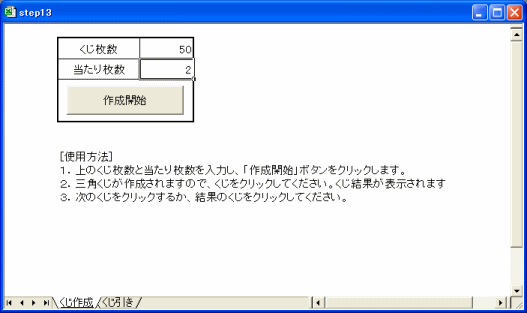
くじ引き画面
作成されたクジはランダムな位置と角度に配置されます。それぞれのクジには個別の名前と共通のマクロが割り当てられています。
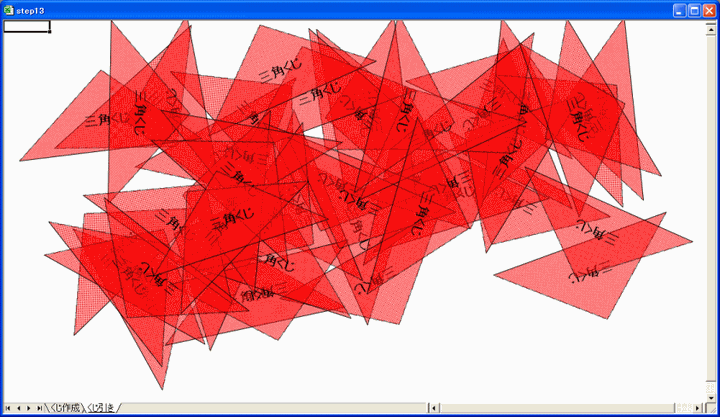
くじ結果の表示中の画面
クリックされたくじは回転しながら中央へ徐々に移動します。中央に移動すると、菱形シェイプの結果くじを作成し透明度を徐々に低くしていきます。
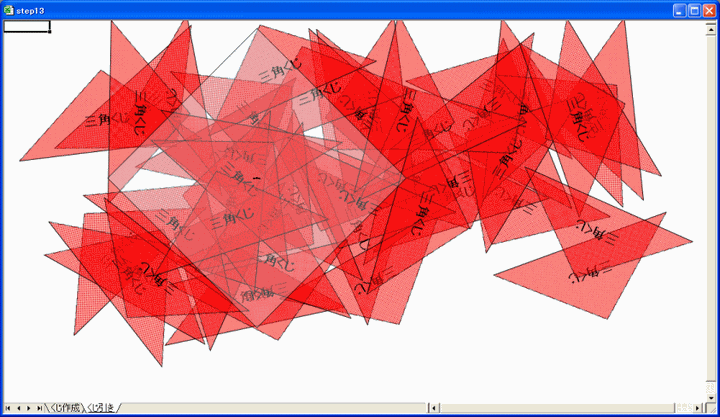
くじ結果の表示開始画面
透明度を低くしながらフォントサイズを徐々に大きくしていきます。この時点では多分、当たり/はずれは分かりません。
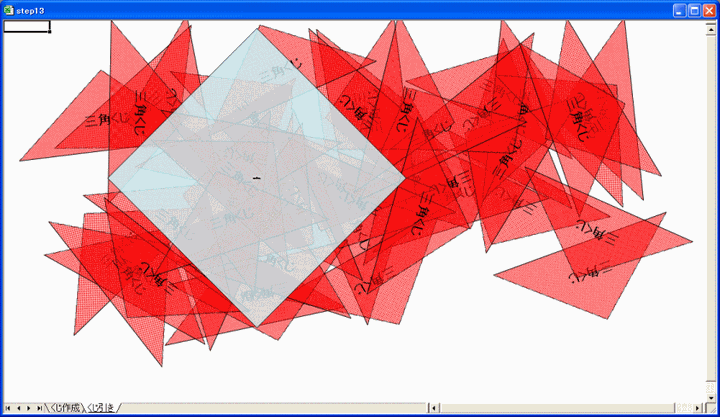
はずれくじ
「はずれ」は黒色・太字で中央に表示されます。この結果内をクリックすると消去されます。
別のくじをクリックすると、このクジを消去し次の結果を表示します。
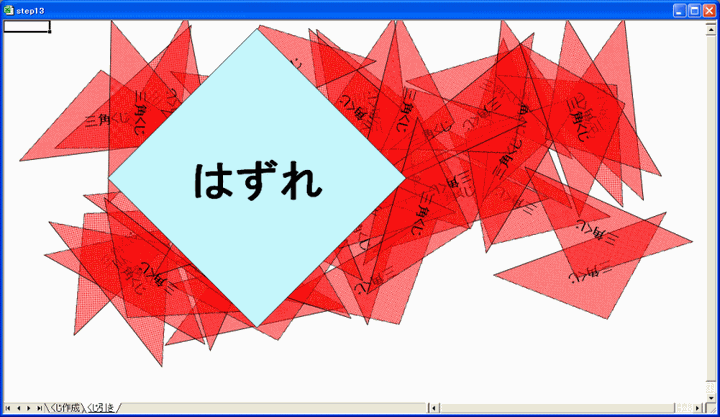
当たりくじ
「当たり」は赤色・太字で中央に表示されます。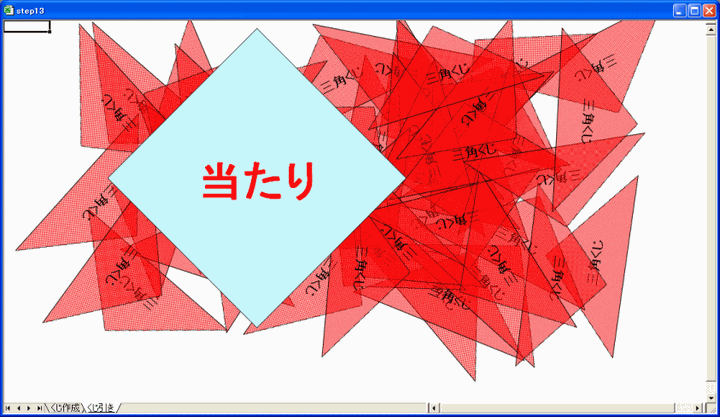
Homeへ > Excelでアプリケーションソフト2 > 三角くじを作ってみよう
■■■
このサイトの内容を利用して発生した、いかなる問題にも一切責任は負いませんのでご了承下さい
■■■
当ホームページに掲載されているあらゆる内容の無許可転載・転用を禁止します
Copyright (c) Excel-Excel ! All rights reserved